Hvordan Glatt Lineart Bruke Photoshop
Er du lei av å måtte jobbe med pixelated strektegninger? I denne artikkelen vil vi diskutere den enkleste måten å glatte og kutte ut strektegninger. Etter disse trinnene, kan du fullføre denne prosessen i så lite som et par minutter.
Bruksanvisning
1 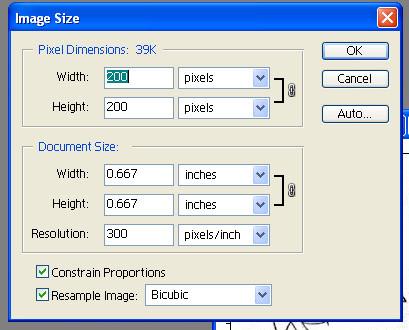
Åpne din tidligere lastet lineart fil eller importere den fra en skanner. Hvis du skanner kunsten din, sørg for å bruke minst 150 dpi. Endre størrelsen på bildet til ønsket oppløsning.
2 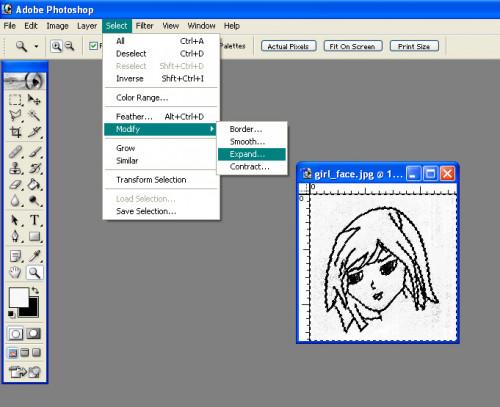
Bruk tryllestav verktøyet for å velge bakgrunnen for lineart. Bruk utvide utvalget verktøy for å vokse utvalget til den berører de synlige kantene av lineart.
3 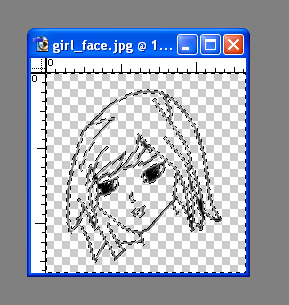
Bruk "Fil" menyen for å få tilgang til "Feather" markeringsverktøy. Fjær utvalget på rundt 0,5 piksler. Nå, høyreklikk på valg og bruk "Cut" verktøy for å fjerne bakgrunnen. Hvis laget ikke vil tillate deg å kutte piksler, må du dobbeltklikke på bildelaget og gi det et navn. Dette vil låse den opp og gir mulighet for redigering.
4 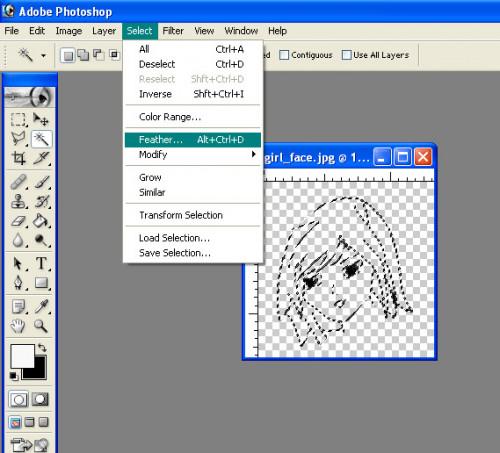
Høyreklikk på det merkede området på nytt, og klikk deretter på "Select Inverse." Dette vil reversere valget rundt lineart. Nå navigere tilbake til "Feather" markeringsverktøy og fjær utvalget ytterligere 0,3 piksler.
5 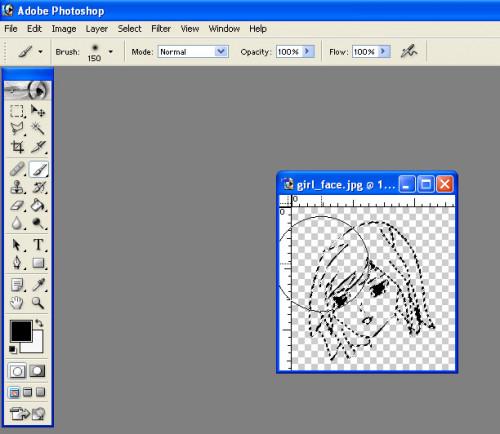
Samtidig som valget aktivt, naviger til "Paintbrush" -verktøyet. Utvide størrelsen børsten til omtrent halve størrelsen av det lineart. Bruk fargeprøver eller fargevelger for å oppnå den fargen du ønsker. Maling helt over linjene. Din lineart skal nå jevnes og klar for fargelegging.
Hint
- Ha alltid en kopi av den opprinnelige frelst. Du ønsker ikke å miste arbeidet ditt.
